- Osa 1. Live Photos -kuvien muokkaaminen iPhonessa Photos App -sovelluksen kautta
- Osa 2. Live Photos -kuvien muokkaaminen iPhonessa kolmannen osapuolen sovelluksen kautta
- Osa 3. Kuinka muokata iPhonen valokuvia tai videoita FoneLab Video Converter Ultimate -sovelluksella
- Osa 4. Usein kysyttyä live-kuvien muokkaamisesta iPhonessa
- Muunna AVCHD MP4: ksi
- Muunna MP4 WAV: ksi
- Muunna MP4 WebM: ksi
- Muunna MPG MP4: ksi
- Muunna SWF MP4iksi
- Muunna MP4 OGG: ksi
- Muunna VOB MP4: ksi
- Muunna M3U8 MP4iksi
- Muunna MP4 MPEG-muotoon
- Upota tekstitys MP4: ään
- MP4-jakajat
- Poista ääni MP4: stä
- Muunna 3GP-videot MP4: ksi
- Muokkaa MP4-tiedostoja
- Muunna AVI MP4: ksi
- Muunna muunnos MP4: ksi
- Muunna MP4 MKV: ksi
- Muunna WMA MP4: ksi
- Muunna MP4 WMV: ksi
Muokkaa live-valokuvaa iPhonessa [suoraan suoritettavat menetelmät]
 Päivitetty Lisa Ou / 29. joulukuuta 2023 16
Päivitetty Lisa Ou / 29. joulukuuta 2023 16iPhonessa on ainutlaatuinen sisäänrakennettu ominaisuus kuvien ottamiseksi reaaliaikaisten kuvien ottamiseksi Camera-sovelluksella. Mitä ovat live-kuvat? Nämä tiedostot ovat 1.5 sekunnin liikkuvia valokuvia, jotka otat iPhonellasi. Vaikka aikaväli on nopea, livekuvat eroavat silti tavallisista. Toinen hyvä puoli tässä ominaisuudessa on, että voit kytkeä sen päälle ja pois päältä. Se riippuu siitä, haluatko käyttää sitä vai et.
Lisäksi ominaisuutta voidaan muokata monella tavalla. Sinun tarvitsee vain käyttää oikeaa muokkaustyökalua, jotta kuvan laatu ei heikkene. Jos on, mitä suositeltuja tapoja muokata live-kuvia iPhonessa? Katso ne alta vierittämällä alas.
![Muokkaa live-valokuvaa iPhonessa [suoraan suoritettavat menetelmät]](https://www.fonelab.com/images/video-converter-ultimate/edit-live-photo-iphone/edit-live-photo-iphone.jpg)

Opasluettelo
- Osa 1. Live Photos -kuvien muokkaaminen iPhonessa Photos App -sovelluksen kautta
- Osa 2. Live Photos -kuvien muokkaaminen iPhonessa kolmannen osapuolen sovelluksen kautta
- Osa 3. Kuinka muokata iPhonen valokuvia tai videoita FoneLab Video Converter Ultimate -sovelluksella
- Osa 4. Usein kysyttyä live-kuvien muokkaamisesta iPhonessa
Osa 1. Live Photos -kuvien muokkaaminen iPhonessa Photos App -sovelluksen kautta
Kuvat-sovellus on otettava huomioon, kun kuvat ovat päätiedosto, joka sinun on käsiteltävä. Sisäänrakennettu sovellus vastaa kuvien tallentamisesta iPhoneen. Se tarjoaa sinulle rajoitetut muokkaustyökalut, joita voit käyttää live-kuvissasi. Hyvä asia on, että sinun ei tarvitse ladata mitään siihen liittyviä sovelluksia.
Katso alla olevat yksityiskohtaiset vaiheet, jos haluat käyttää Photos-sovellusta iPhonen live-kuvien muokkaamiseen. Saat parhaat tulokset matkimalla niitä oikein. Jatka eteenpäin.
Vaihe 1Etsi Valokuvat iPhonessasi oleva sovellus. Näet sen näytön pääsivulla. Avaa se napauttamalla sitä. Myöhemmin näet iPhonesi viimeisimmät sovellukseen tallennetut valokuvat. Sinun tarvitsee vain napauttaa albumit -painiketta pääliittymän alaosassa. Myöhemmin iPhonesi kansiot tai albumit tulevat näkyviin. Valitse niistä kaikista Live Photos -osio.
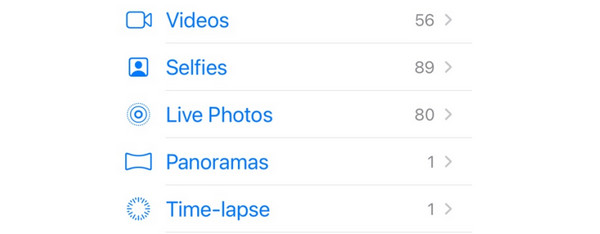
Vaihe 2Etsi albumista elävä kuva, jota haluat muokata. Kun olet maksimoinut sen näytölläsi, napauta muokata -painiketta oikeassa yläkulmassa. Näyttöön tulee latausnäyttö. Sen valmistuminen vie vain muutaman sekunnin. Muokkaustyökalut tarkastellaan myöhemmin. Muokkaa live-kuvia mieltymystesi mukaan.
Vaihe 3Kun olet valmis, napauta valmis -painiketta oikeassa alakulmassa. Näyttö latautuu hetkeksi. iPhone tallentaa kuvan myöhemmin. Voit nähdä sen alkuperäisellä albumilla.
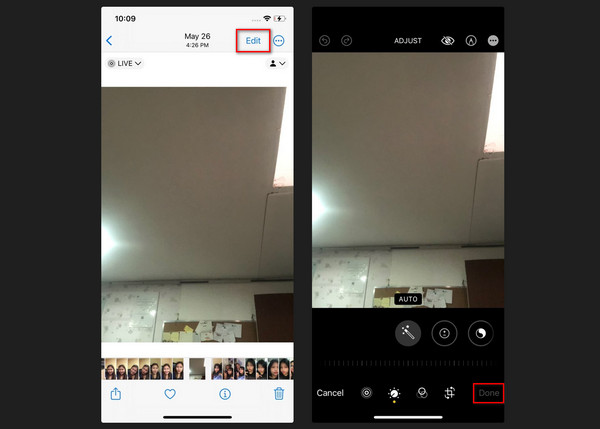
Video Converter Ultimate on paras video- ja äänenmuunnosohjelmisto, joka voi muuntaa MPG / MPEG MP4: ksi nopealla nopeudella ja korkealaatuisella kuvan / äänenlaadulla.
- Muunna mikä tahansa video / ääni, kuten MPG, MP4, MOV, AVI, FLV, MP3 jne.
- Tukee 1080p / 720p HD- ja 4K UHD-videomuunnosta.
- Tehokkaat muokkaustoiminnot, kuten leikkaaminen, rajaaminen, kääntäminen, tehosteet, parannukset, 3D ja muut.
Osa 2. Live Photos -kuvien muokkaaminen iPhonessa kolmannen osapuolen sovelluksen kautta
Vaihtoehtoisesti kolmannen osapuolen työkalu, nimeltään Photo Editor -sovellus, voi olla toinen valintasi! Se voi muokata live-kuvia vaivattomasti käyttämällä sen tarjoamia kolmea ominaisuutta. Se ei vaadi ammattitaitoa prosessin aikana. Sovelluksella on kuitenkin myös huonoja puolia. Yksi niistä on, että joillakin sovelluksen muokkaustyökaluilla ei ole tunnisteita niiden toiminnoista riippuen.
Jos haluat tietää, miten sovellus toimii, katso yksityiskohtaiset ohjeet alla. Jatka eteenpäin.
Vaihe 1Lataa Photo Editor -sovellus iPhonen App Storesta. Sinun tarvitsee vain etsiä sen nimi ja napauttaa latauskuvaketta. Koodaa iPhoneen kirjautuneen Apple ID -tilin salasana. Odota muutama minuutti prosessia varten. Napauta Avaa-painiketta myöhemmin käynnistääksesi sovelluksen iPhonessasi ja aloittaaksesi prosessin.
Vaihe 2Näet Photo Editorin 3 pääominaisuutta. Voit valita Photo Editor-, Slide Show- ja Collage Creater -ruudut. Suositeltu käyttämäsi ominaisuus on valokuvaeditori. Tämän valinnan jälkeen anna sovellukselle lupa pyytää kuviasi. Etsi sen jälkeen elävä kuva, jota haluat muokata. Editor-käyttöliittymä tulee näkyviin tämän jälkeen.
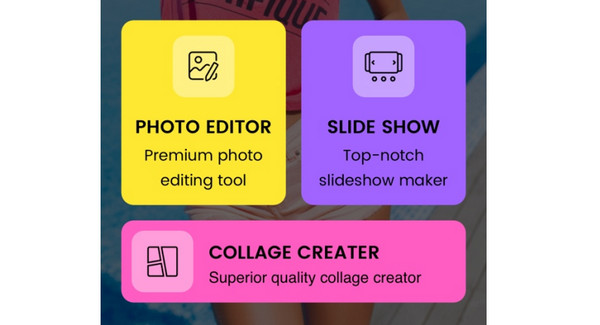
Vaihe 3Muokkaustyökalut julkaistaan pääkäyttöliittymän alaosassa. Käytä niitä vastaavasti live-kuvien muokkaamiseen. Kun olet valmis, on aika viedä live-kuva sovelluksesta. Sinun tarvitsee vain napauttaa oikeassa yläkulmassa olevaa Jaa-kuvaketta. Sinut ohjataan uudelle näytölle. Valitse Säästä -painiketta alareunassa lopettaaksesi toimenpiteen.
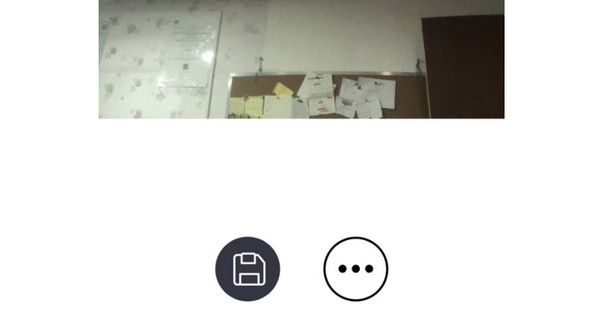
Osa 3. Kuinka muokata iPhonen valokuvia tai videoita FoneLab Video Converter Ultimate -sovelluksella
iPhone-kuvien muokkaaminen voidaan tehdä myös tietokoneillasi. Sinun tarvitsee vain olla FoneLab Video Converter Ultimate asennettuna siihen. Se on kolmannen osapuolen työkalu, jossa on kollaasiominaisuus. Se on suunniteltu muokkaamaan valokuviasi, mukaan lukien videoita.
Video Converter Ultimate on paras video- ja äänenmuunnosohjelmisto, joka voi muuntaa MPG / MPEG MP4: ksi nopealla nopeudella ja korkealaatuisella kuvan / äänenlaadulla.
- Muunna mikä tahansa video / ääni, kuten MPG, MP4, MOV, AVI, FLV, MP3 jne.
- Tukee 1080p / 720p HD- ja 4K UHD-videomuunnosta.
- Tehokkaat muokkaustoiminnot, kuten leikkaaminen, rajaaminen, kääntäminen, tehosteet, parannukset, 3D ja muut.
Lisäksi siinä on siihen liittyvät muokkaustyökalut, joita voit käyttää prosessissa. Voit lisätä suodattimia, kollaasimalleja ja paljon muuta. Lisäksi ohjelmistossa on Toolbox-ominaisuus, joka tarjoaa useita lisäominaisuuksia tiedostojesi muokkaamiseen. Vastaanottaja muokata iPhone-kuviasi tietokoneessa, sinun on liitettävä laite USB-kaapelilla siirtää valokuva iPhonesta tietokoneeseen ensimmäinen. Näet puhelimen tiedot tietokonealbumin laiteosiossa. Vaihtoehtoisesti voit kokeilla FoneTrans iOS: lle tietokoneessa siirtääksesi iPhone-kuvasi tietokoneeseen muutamalla napsautuksella.
Jos haluat oppia kuinka FoneLab Video Converter Ultimate toimii, katso yksityiskohtaiset vaiheet alla. Jatka eteenpäin.
Vaihe 1Avaa jokin tietokoneesi selaimista. Etsi sen jälkeen FoneLab Video Converter Ultimaten virallinen verkkosivusto ja napsauta Ilmainen lataus -painiketta. Määritä ja käynnistä työkalu myöhemmin.
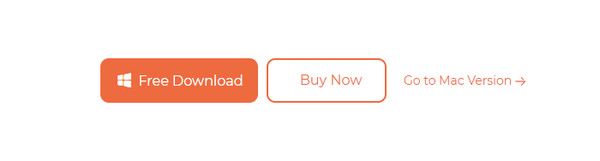
Vaihe 2Converter-käyttöliittymä on ensimmäinen ominaisuus, jonka näet. Napsauta Kollaasi -painiketta yläreunassa aloittaaksesi prosessin.
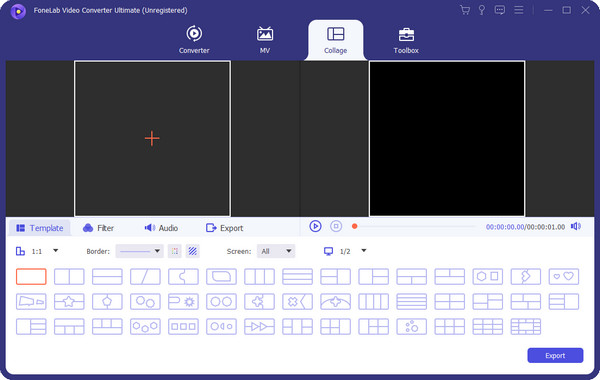
Vaihe 3Klikkaa Malli-osiota ja valitse Single Frame -kuvake. Sen jälkeen rastita Plus-kuvake tuodaksesi elävät valokuvat, joita haluat muokata. Merkitse rasti OK -kuvaketta ottaaksesi muutokset käyttöön myöhemmin. Muokkaa videota myöhemmin haluamasi lähdön mukaan.
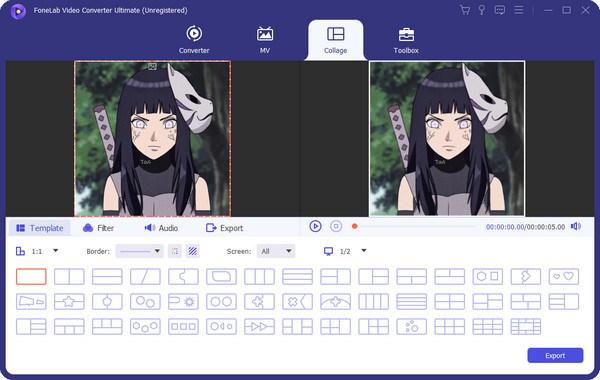
Vaihe 4Tallenna nyt live-kuvan muokkaus. Tätä varten sinun tarvitsee vain napsauttaa Vie -painiketta. Prosessi kestää vain muutaman sekunnin.
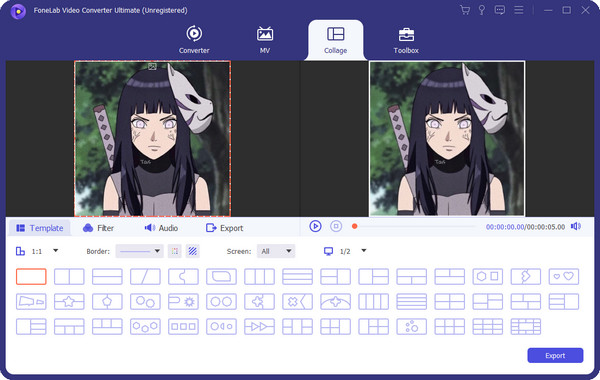
Lisäksi voit muokata video- tai äänitiedostojasi leikkaamalla, rajaamalla, kääntämällä, parantamalla tai muilla ominaisuuksilla, jotta mediatiedostoistasi tulee vastaavasti.
Osa 4. Usein kysyttyä live-kuvien muokkaamisesta iPhonessa
1. Miksi en voi muokata live-kuvia?
Yhteensopivuus on tärkein syy, miksi et voi muokata live-kuvia iPhonessasi. Oletetaan, että muokkausprosessi tapahtui toisessa iPhonessa tai toisessa järjestelmäversiossa. On suuri mahdollisuus, että vaikutuksia ei käytetä. Jos näin on, yritä palauttaa live-kuva alkuperäiseen tilaan.
2. Kuinka saan yhden kuvan elävästä valokuvasta?
Tarvitset Kuvat-sovelluksen apua. Aloita käynnistämällä se. Napauta sen jälkeen Abums painiketta alareunassa. Valitse myöhemmin live Kuvat -osio näytöllä. Valitse alareunasta Jaa-painike. Valitse sen jälkeen Monistaa painiketta alareunassa. Napauta myöhemmin vaihtoehtoa Monistaa still-kuvana.
Näin muokkaat live-kuvia iPhonellasi! Toivomme, että kaikki esittämämme menetelmät ovat sinulle sopivia. Toivomme myös, että virheet eivät häirinneet prosessia. Lisäksi olisimme iloisia, jos harkitsisit käyttöä FoneLab Video Converter Ultimate tietokoneellasi viimeistelläksesi haluamasi. Jos sinulla on lisää kysymyksiä, jätä ne alla olevaan kommenttiosaan. Kiitos!
Video Converter Ultimate on paras video- ja äänenmuunnosohjelmisto, joka voi muuntaa MPG / MPEG MP4: ksi nopealla nopeudella ja korkealaatuisella kuvan / äänenlaadulla.
- Muunna mikä tahansa video / ääni, kuten MPG, MP4, MOV, AVI, FLV, MP3 jne.
- Tukee 1080p / 720p HD- ja 4K UHD-videomuunnosta.
- Tehokkaat muokkaustoiminnot, kuten leikkaaminen, rajaaminen, kääntäminen, tehosteet, parannukset, 3D ja muut.
